注释性补充内容通常以脚注形式附于页面底部,其作用在于阐明和扩展文档信息。如何实现脚注的添加呢?
1、 打开要添加脚注的文档

2、 把光标定位在要添加脚注的位置
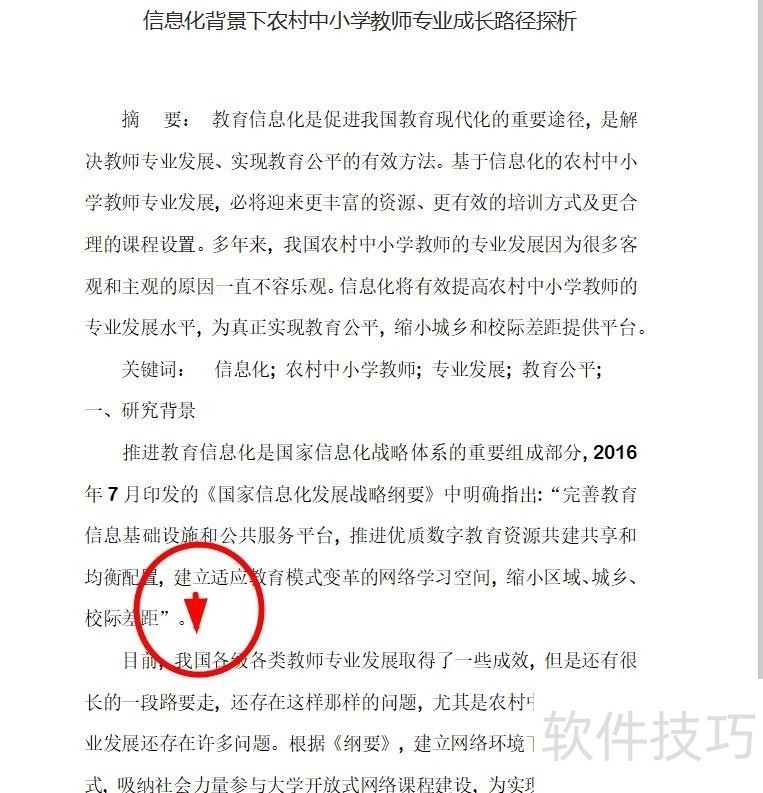
3、 找到菜单栏“引用”选项卡单击
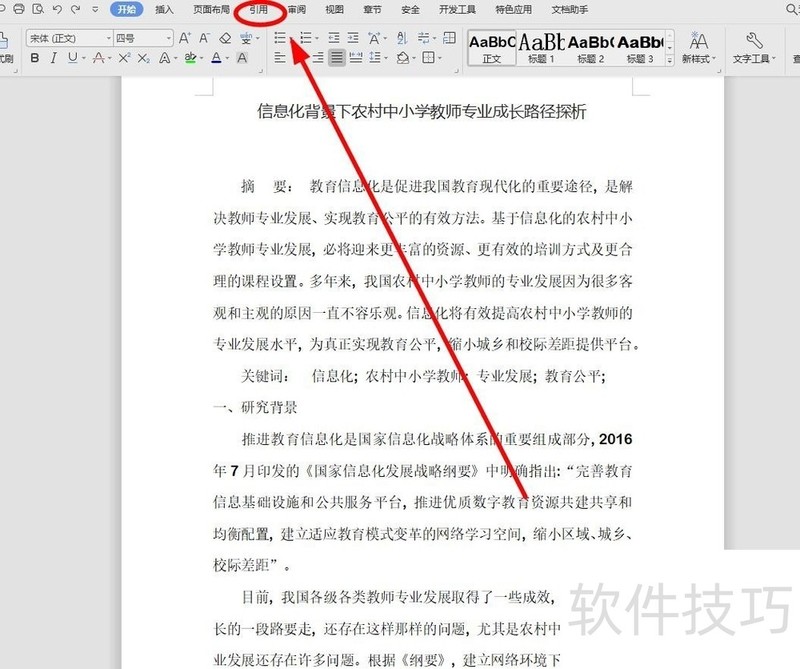
4、 在“脚注和尾注”选项组中选择“插入脚注”单击
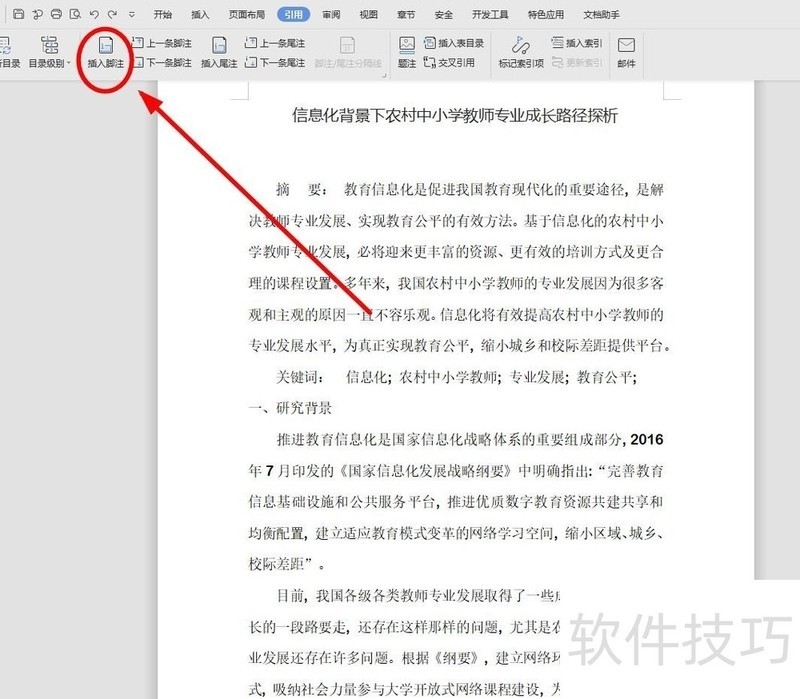
5、 在在光标位置和页面最下端新出现的一条横线下面同时有了编号1。在页面底端的编号1后面可以编辑脚注,我们输入脚注内容
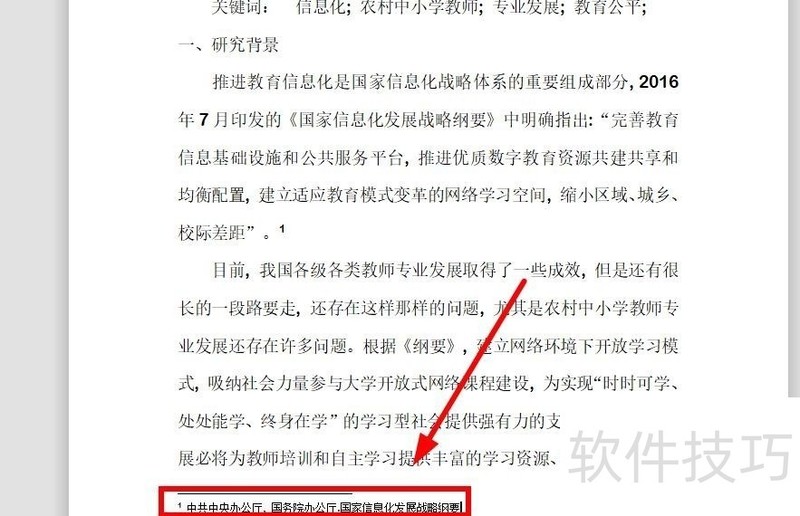
6、 选择第二个要插入脚注的位置,同样的方法可以进行第二个脚注的编辑,效果如下图:
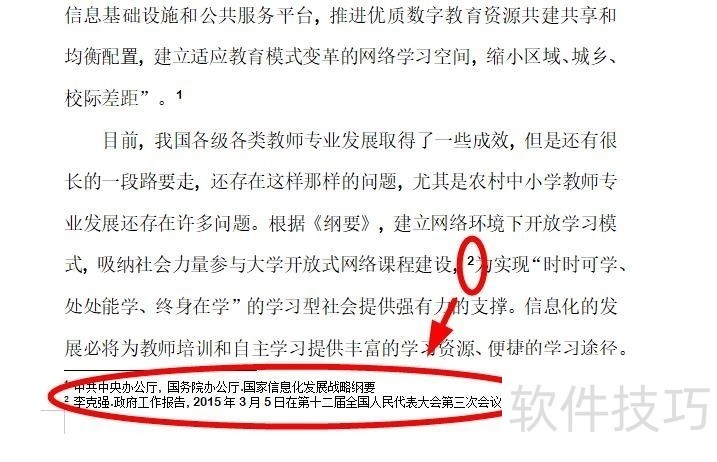
文章标题:如何给WPS文字文档添加脚注?
文章链接://www.hpwebtech.com/jiqiao/211340.html
为给用户提供更多有价值信息,ZOL下载站整理发布,如果有侵权请联系删除,转载请保留出处。
- 上一问:WPS文档封面怎样添加花边?
- 下一问:WPS快速给电话号打星“*”
相关软件推荐
其他类似技巧
- 2024-12-07 18:10:02在WPS表格中如何计算收支净额
- 2024-12-07 17:40:01WPS同一行文字为何高低不一?
- 2024-12-07 17:21:02WPS表格怎么筛选等于某个关键词的数据?
- 2024-12-07 15:14:01手机WPS中文件自动上传怎么办
- 2024-12-07 14:59:01WPS如何从word复制表格到演示文稿中
- 2024-12-07 14:42:02文件如何进行加密
- 2024-12-07 14:17:02如何在WPS幻灯片中吸取图片颜色【吸取RGB值】
- 2024-12-07 14:16:02wps表格中如何插入图片水印?
- 2024-12-07 13:27:01wps表格如何始终让第一行显示
- 2024-12-07 12:54:02手机wps怎么做柱状图
金山WPS Office软件简介
WPS大大增强用户易用性,供用户根据特定的需求选择使用,并给第三方的插件开发提供便利。ZOL提供wps官方下载免费完整版。软件特性:办公, 由此开始新增首页, 方便您找到常用的办公软件和服务。需要到”WPS云文档”找文件? 不用打开资源管理器, 直接在 WPS 首页里打开就行。当然也少不了最近使用的各类文档和各种工作状... 详细介绍»









